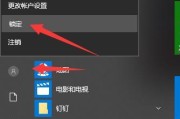在使用电脑的过程中,我们经常会遇到C盘空间不足的问题,这不仅会影响电脑的运行速度,还可能导致无法正常安装软件或存储文件。了解如何清理C盘变得至关重要。本文将为您提供一些简单而有效的方法,帮助您轻松释放C盘的磁盘空间,让电脑焕发新生!
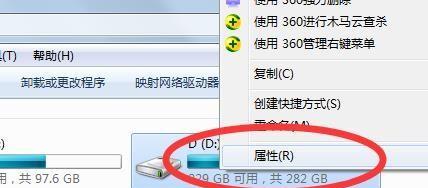
删除临时文件
清理临时文件是释放C盘空间的第一步。临时文件是系统或应用程序生成的一些临时数据,它们占用了大量的磁盘空间,但通常并不需要长期保存。打开"运行"窗口,输入"%temp%"并回车,在弹出的临时文件夹中,按Ctrl+A选择全部文件,然后按Delete键删除。
清理回收站
回收站是存放已删除文件的临时位置,这些文件并没有真正从电脑中移除。打开回收站,右键点击空白处选择"清空回收站",确认后即可清除已删除文件,释放C盘空间。
卸载不常用的程序
在控制面板的"程序和功能"中,列出了您电脑中安装的所有程序。浏览列表,卸载掉那些您很久没有使用过或不再需要的程序,这将帮助您释放大量的磁盘空间。
清理系统日志文件
系统日志文件是记录系统运行和事件的文件,它们也会占用C盘的空间。打开"运行"窗口,输入"eventvwr.msc"并回车,在弹出的事件查看器中,右键点击"Windows日志"下的每个子文件夹,选择"清除日志",然后点击确定。
压缩磁盘空间
Windows系统提供了一个工具可以压缩C盘上的文件和文件夹,从而释放更多的磁盘空间。在"C盘属性"中,选择"压缩此驱动器以节省磁盘空间"选项,并点击确定即可。
清理浏览器缓存
浏览器会将一些网页内容缓存在本地,以提高加载速度。然而,这些缓存文件会逐渐增多并占用大量磁盘空间。打开浏览器的设置或选项,找到清理缓存的选项,并执行清理操作。
清理下载文件夹
下载文件夹是保存所有下载文件的地方,这些文件可能包括安装包、音视频文件等。定期清理下载文件夹,删除掉不再需要的文件,将为C盘腾出更多的空间。
移动文件至其他分区
如果您的电脑有其他分区,您可以将一些大文件或不常用的文件移动到其他分区,从而减轻C盘的负担。通过复制和粘贴,您可以轻松地将文件从C盘移动到其他分区。
删除大型游戏和软件安装包
大型游戏和软件安装包通常占用大量的磁盘空间。删除掉那些您不再需要的游戏和软件安装包,可以为C盘释放相当数量的磁盘空间。
清理系统更新备份文件
在安装系统更新时,Windows会自动生成备份文件。这些备份文件旨在帮助您回滚到上一个版本,但它们也会占用大量的磁盘空间。使用"磁盘清理工具",选择清理系统备份文件,即可释放磁盘空间。
禁用休眠功能
休眠功能会生成一个与内存大小相当的休眠文件,占用了大量的磁盘空间。通过在命令提示符中输入"powercfg/hibernateoff"并回车,可以禁用休眠功能,从而释放C盘空间。
清理系统恢复点
系统恢复点是为了方便您在系统出现问题时恢复到之前的状态而创建的。然而,这些恢复点也会占用大量的磁盘空间。在"系统保护"选项中,选择C盘,点击"配置",然后选择"删除"以删除一些旧的系统恢复点。
清理邮件附件
如果您使用的是桌面邮件客户端,那么您的邮件客户端可能会自动下载附件并保存在本地。定期清理邮件附件,删除掉那些您不再需要的附件,可以释放一些C盘空间。
使用专业清理软件
市面上有很多专业的清理软件,它们可以帮助您自动化清理C盘,并提供更深度的磁盘清理功能。通过选择合适的软件,您可以更轻松地释放C盘空间。
定期进行磁盘清理
要保持C盘的良好状态,您应该定期进行磁盘清理。每隔一段时间,执行一次以上的操作,并确保C盘始终有足够的可用空间。
C盘满了不仅影响电脑运行速度,还会导致无法正常安装软件或存储文件。通过清理临时文件、回收站、卸载不常用的程序等方法,您可以轻松释放C盘的磁盘空间。还可以压缩磁盘空间、清理浏览器缓存、清理下载文件夹等,进一步释放空间。定期进行磁盘清理,保持C盘的良好状态是必要的。选择合适的清理软件可以更轻松地进行磁盘清理。通过这些方法和技巧,您可以解决C盘满了的问题,让电脑恢复流畅运行!
电脑C盘满了怎么清理
随着时间的推移,电脑的C盘容量往往会逐渐减少,最终导致存储空间不足的问题。面对这一困扰,本文将为大家介绍如何清理电脑C盘,帮助您解决存储空间不足的难题,让您的电脑恢复到畅快无比的运行状态。
1.删除临时文件夹:通过定期清理C盘中的临时文件夹,可以迅速释放大量的存储空间。临时文件夹中存储着系统和应用程序产生的临时数据,而这些数据在使用一段时间后往往就会变得无用,因此可以毫不犹豫地将其删除。
2.清理回收站:回收站是存放被删除文件的临时存储地,但它占据着相当一部分C盘的容量。通过定期清理回收站,可以彻底删除这些已删除文件,节省宝贵的存储空间。
3.卸载不需要的程序:许多用户在使用电脑时会安装大量的软件程序,但随着时间的推移,其中一些程序可能已经变得多余或无用。通过卸载这些不需要的程序,可以为C盘腾出大量的存储空间。
4.清理系统缓存:电脑在运行过程中会产生各种各样的缓存文件,这些文件会占据大量的存储空间。通过清理系统缓存,可以释放C盘的存储空间,提升电脑的运行速度和性能。
5.移动个人文件:将个人文件夹(如文档、图片、视频等)从C盘转移到其他磁盘或外部存储设备中,可以有效地释放C盘的存储空间。这样做不仅可以解决存储空间不足的问题,还能避免个人文件因系统故障而丢失。
6.使用磁盘清理工具:市面上有许多磁盘清理工具可以帮助用户清理C盘中的垃圾文件和无效注册表等。使用这些工具可以更加高效地清理C盘,释放更多的存储空间。
7.压缩文件和文件夹:对于一些占据较大空间的文件和文件夹,可以通过压缩的方式减小它们的体积,从而节省C盘的存储空间。但需要注意的是,压缩文件可能会导致读写速度变慢。
8.清理浏览器缓存:浏览器在访问网页时会产生大量的缓存文件,这些文件会占据C盘的存储空间。通过清理浏览器缓存,可以释放C盘的存储空间,同时提升浏览器的运行速度。
9.禁用休眠功能:电脑的休眠功能会占据一部分C盘的存储空间,特别是对于内存较小的电脑来说。通过禁用休眠功能,可以释放相应的存储空间,提升系统的运行效率。
10.清理下载文件夹:下载文件夹是存放下载文件的默认位置,当下载大量文件后,这个文件夹往往会占据相当一部分C盘的存储空间。通过定期清理下载文件夹,可以释放宝贵的存储空间。
11.清理系统更新文件:系统更新会产生一些临时文件和备份文件,这些文件会占据不少的存储空间。通过清理系统更新文件,可以为C盘腾出更多的存储空间。
12.关闭虚拟内存:虚拟内存是指操作系统用于模拟实际内存的一种技术,它会占用一部分C盘的存储空间。对于内存较大的电脑来说,关闭虚拟内存可以释放相应的存储空间。
13.清理系统日志:系统日志是记录电脑操作的文件,随着时间的推移会逐渐增加,占据C盘的存储空间。通过定期清理系统日志,可以为C盘腾出一定的存储空间。
14.移除桌面文件和图标:桌面上过多的文件和图标会占据C盘的存储空间,不仅影响美观,还可能导致存储空间不足。将这些文件和图标移动到其他位置,可以释放C盘的存储空间。
15.定期清理垃圾文件:通过使用系统自带的磁盘清理工具或第三方工具定期清理C盘中的垃圾文件,可以彻底清理无用的文件,为C盘腾出更多的存储空间。
电脑C盘满了不仅影响系统的运行速度和性能,还会导致存储空间不足的问题。通过删除临时文件夹、清理回收站、卸载不需要的程序等一系列操作,可以有效地清理C盘,为电脑释放更多的存储空间。同时,定期维护和清理C盘可以保持电脑的良好状态,提升整体使用体验。
标签: #计算机